
若是重置Win10后出现的,可能和系统补丁有关,卸载即可。
方法一
强制关机并重新开机三次,进入WinRE(Windows Recovery Environment系统恢复环境),依次选择【疑难解答】【高级选项】【卸载更新】【卸载最新的质量更新】。

方法二
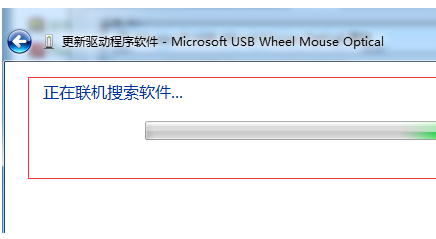
强制关机并重新开机三次,进入WinRE,依次选择【疑难解答】【高级选项】【查看更多恢复选项】【启动设置】【重启】按【F4】重启后进入安全模式(系统版本不同路径和名称可能有所差异)。

进入安全模式后,在【控制面板】【卸载程序】中手动卸载如下更新:
Win10 1803版本的KB4516058
Win10 1809版本的KB4512578
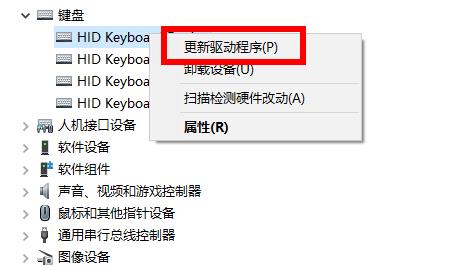
Win10 1903版本的KB4515384

若不是重置系统后出现的
可以进入BIOS判断。
以华硕笔记本为例:开机连续按【F2】进入BIOS
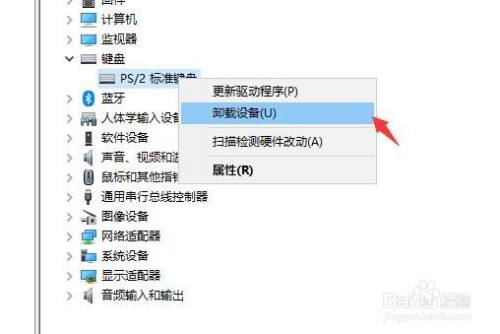
或者进系统后用鼠标依次点击【开始】【设置】【更新和安全】【恢复】“高级启动”下的【重启】进入WinRE,依次点击【疑难解答】【高级选项】【UEFI固件设置】,重启后进入BIOS
在BIOS中尝试使用键盘更改BIOS时间,若键盘在BIOS中也无法使用,应为硬件故障。
若键盘在BIOS中可以使用,请按【F9】恢复默认设置(若安装操作系统时更改过启动设置或硬盘模式,在恢复默认设置后需改回,否则重启后可能无法进入系统),按【F10】保存退出。
若没有效果,可以按最新安装的顺序卸载第三方软件或插件,重新安装触控板驱动,或者备份数据恢复系统尝试。
硬件问题
一、检查USB接口
在电脑开机之后,很多时候我们会遇到鼠标与键盘没反应的事情,或者是使用了几个小时之后突然没了反应。这时,我们一定要去检查电脑,查看原因。首先我们要检查usb接口是否松动,插入usb接口之后是否运转正常,如果检查了之后电脑的鼠标和键盘还是没有反应,你需要再检查一下usb串口和你的主板匹不匹配,尝试更换一个鼠标、键盘再插入usb接口查看,如果键盘正常的话,要么就是原键盘坏了,要么就是不匹配的关系,建议更换鼠标、键盘绘制主板拿去测试维修下即可。

二、检查电脑是否中毒
电脑中毒后,键盘与鼠标就会出现没反应现象。建议开机按住F8键进入到安全模式然后用杀毒软件查杀下电脑。如果还不可以,我们需要将电脑调节为安全模式,然后将所有的启动项目全部禁止使用。在Windows中释放所有文件的控制权,然后点击F8按钮→DOS选项→个模式。这时,我们必须删除顽固文件,鼠标键盘就可以正常使用啦。

三、检查电脑系统
电脑系统驱动出了问题,鼠标与键盘也会无法使用,这个时候不妨安装一些电脑软件如驱动精灵键盘失灵按什么键恢复,来检测一下电脑的驱动问题。看是否出现异常,如果出现异常,只需要卸载重装就可以恢复键盘与鼠标的使用了。如果还是没反应,可能是电脑硬件出现了故障,需要进行电脑的维修!
重装系统
1、若上述方法都没有解决问题,那么就只能重装系统了。
2、重装系统之后,建议在电脑里安装一个驱动人生,定时对电脑系统驱动进行检测。如驱动人生提示有驱动需要修复,则修复驱动键盘失灵按什么键恢复,这样就能减少因为驱动而导致电脑出现故障的频率了。
以上就是关于电脑鼠标键盘突然失灵了怎么办的相关内容,希望能对大家有帮助!
限 时 特 惠: 本站每日持续更新海量各大内部创业教程,永久会员只需98元,全站资源免费下载 点击查看详情
站 长 微 信: thumbxmw

